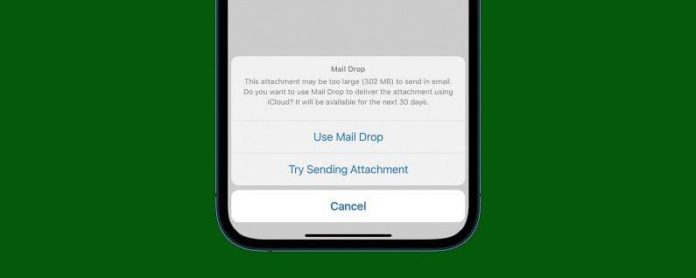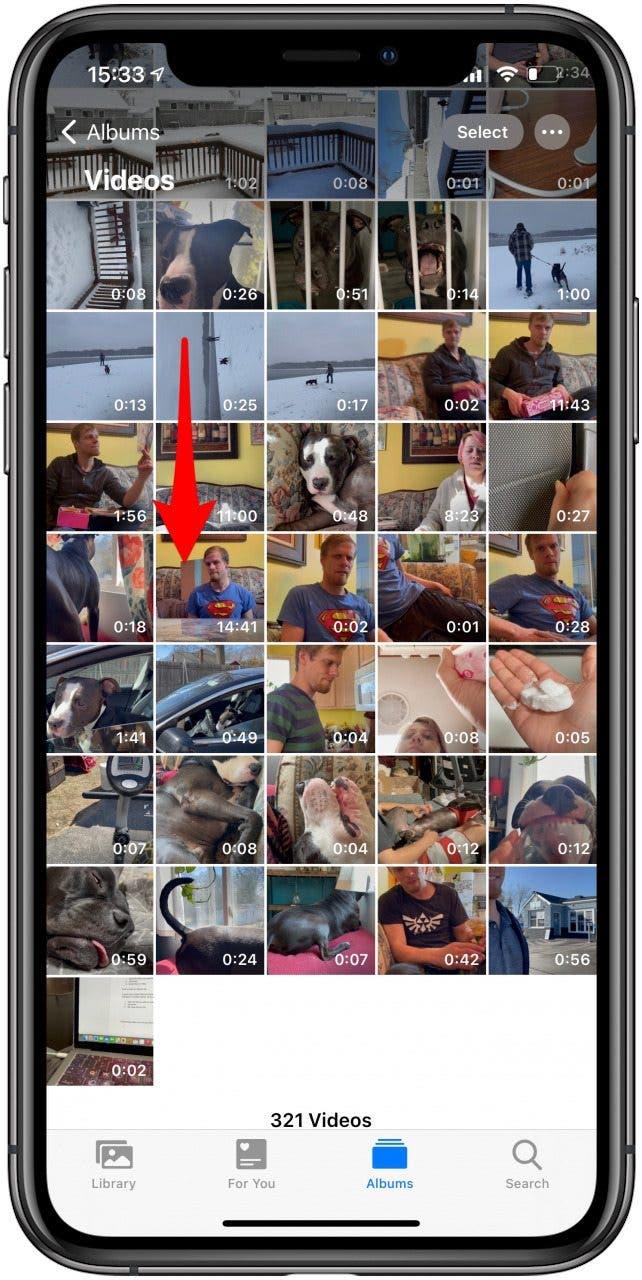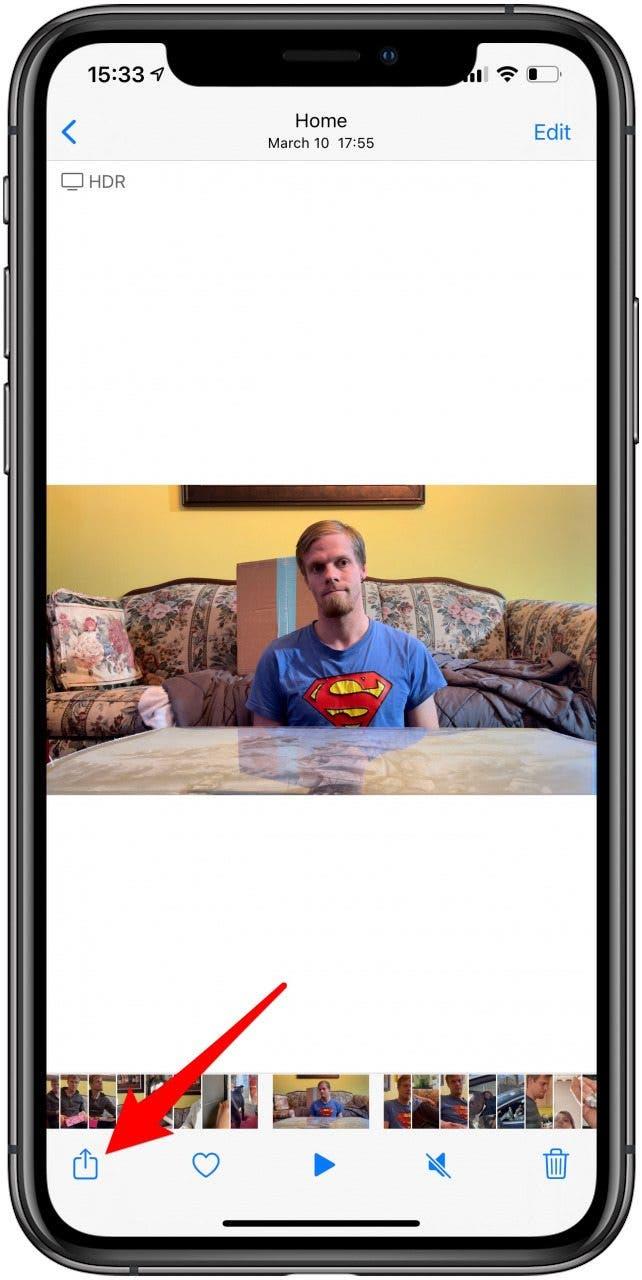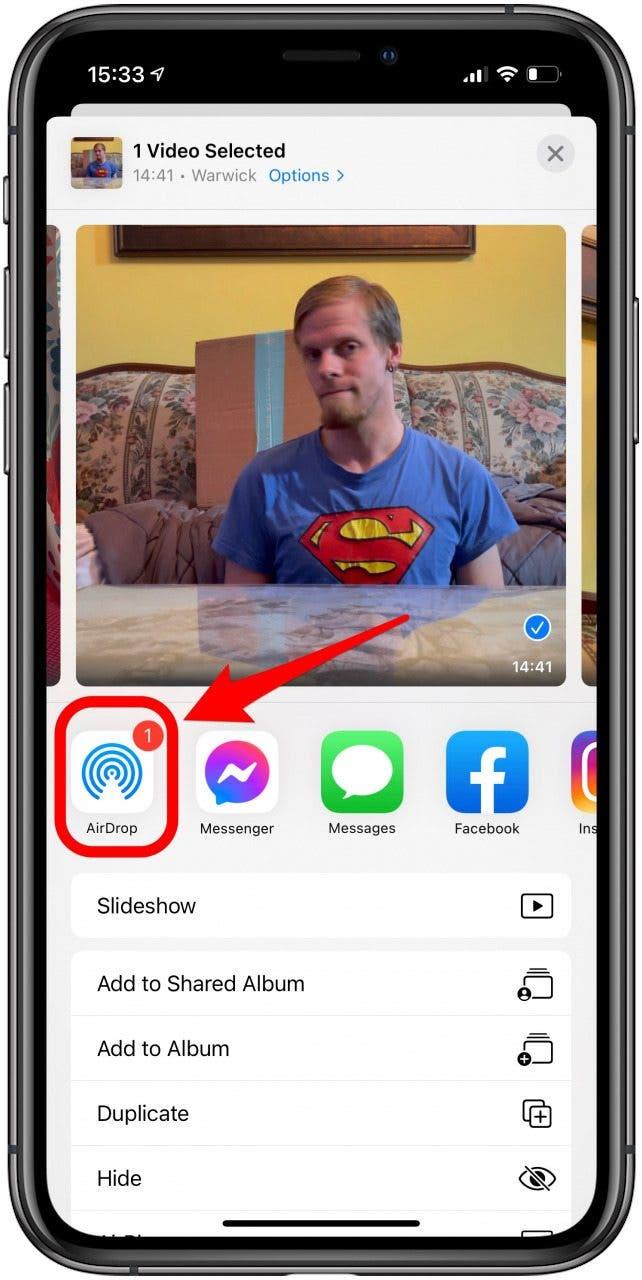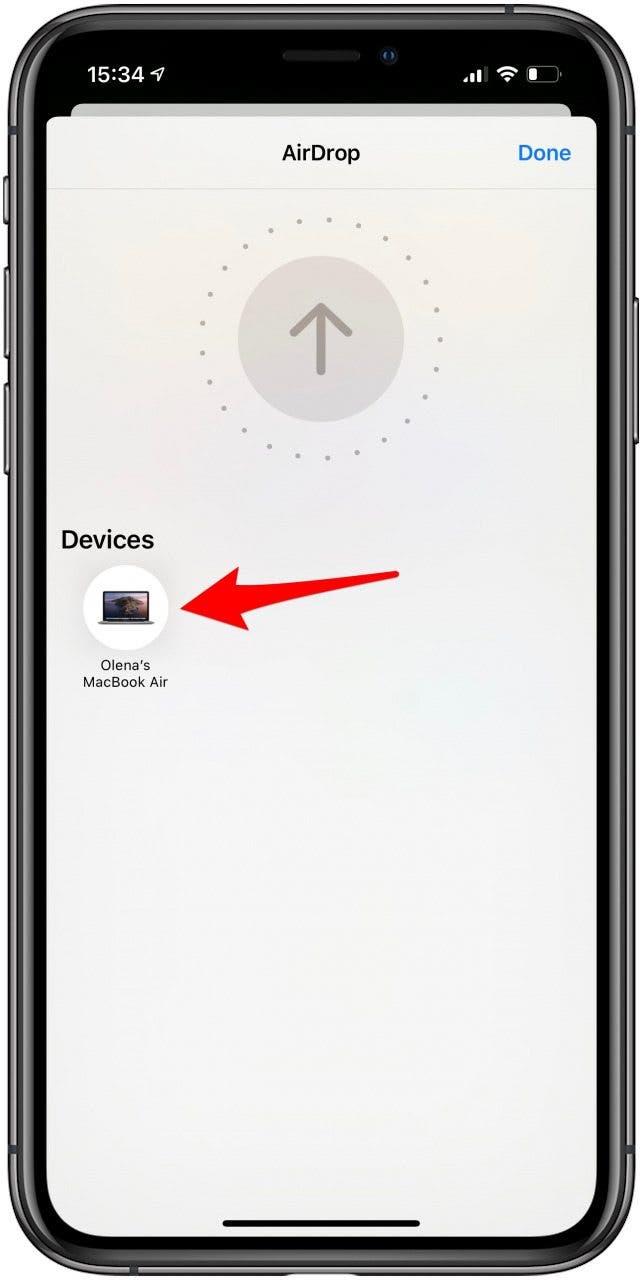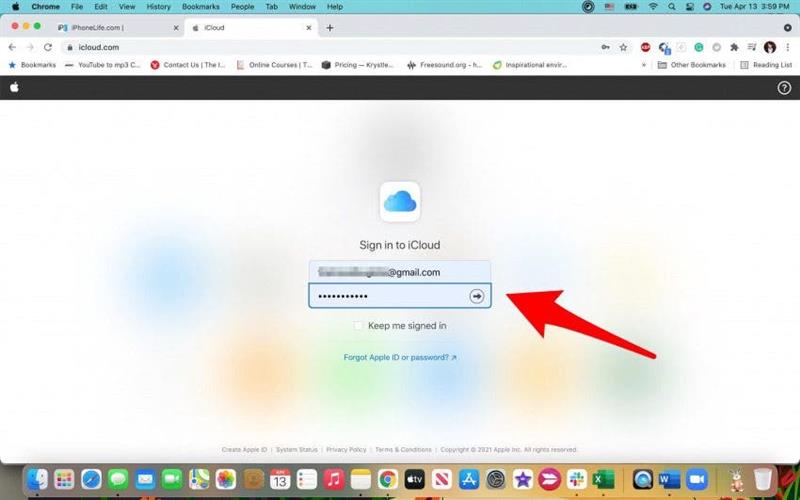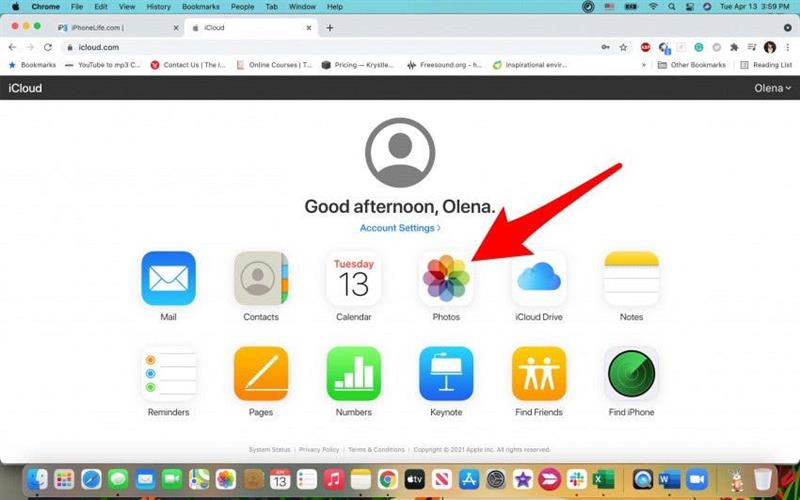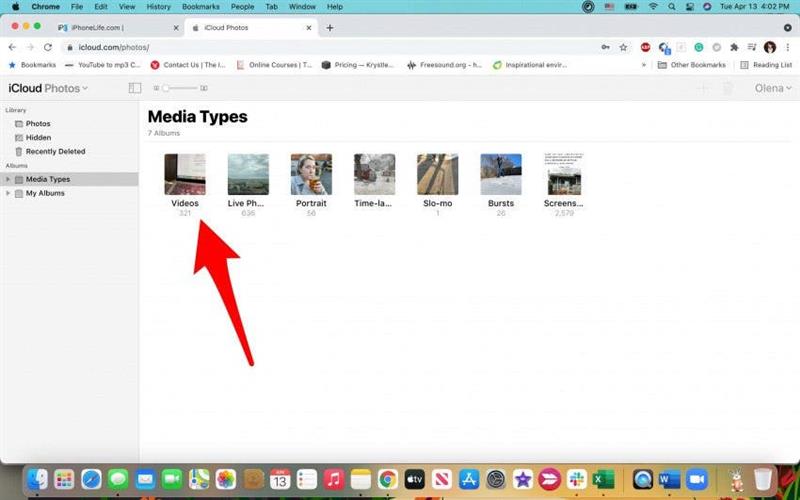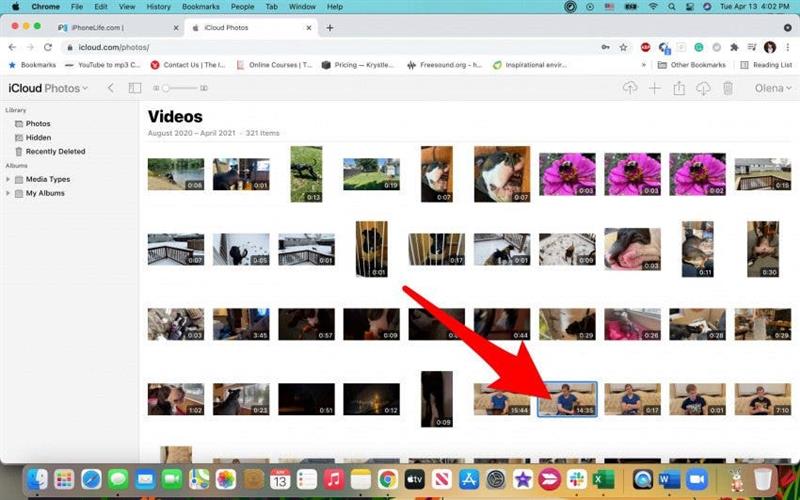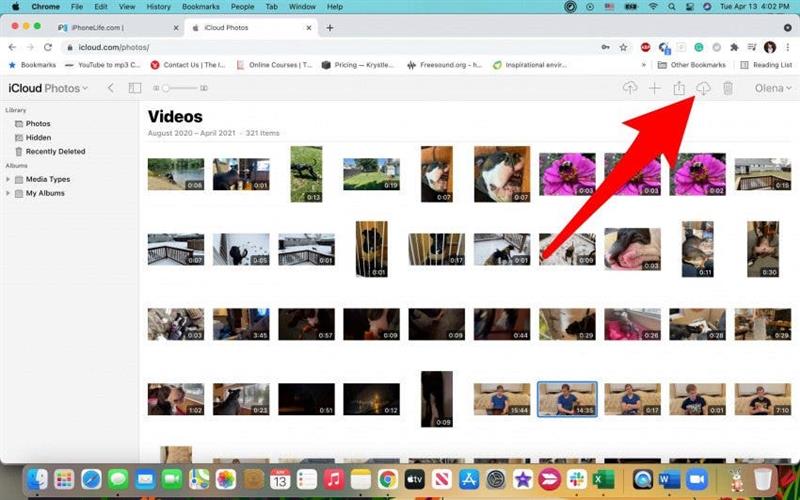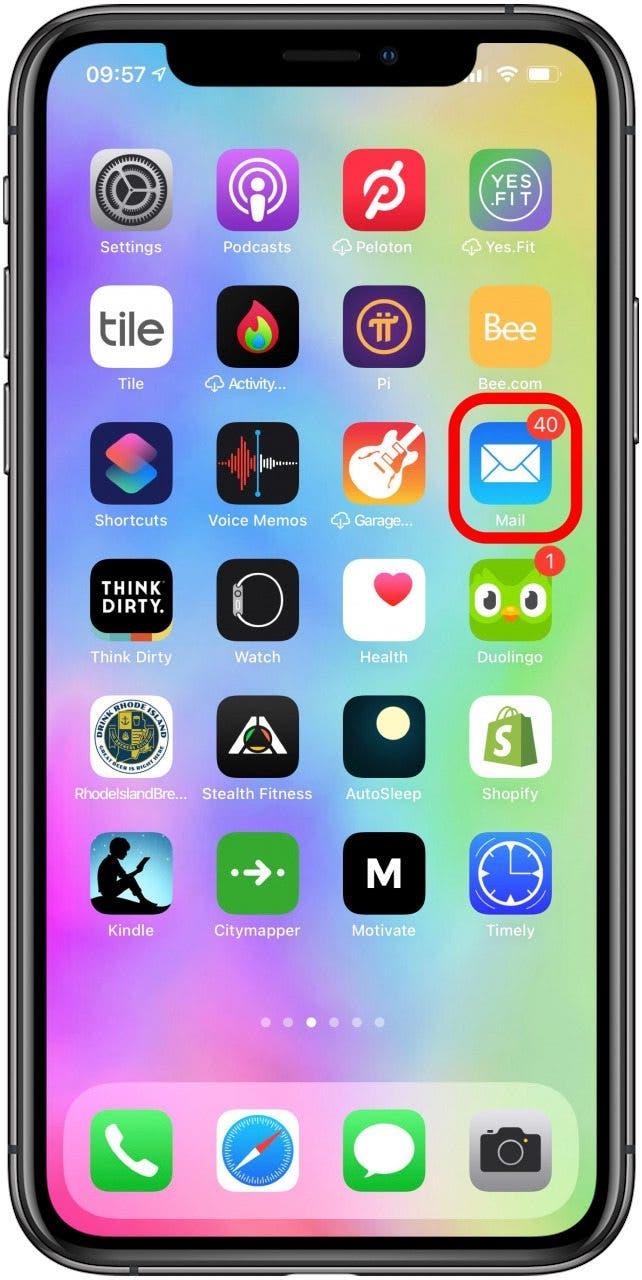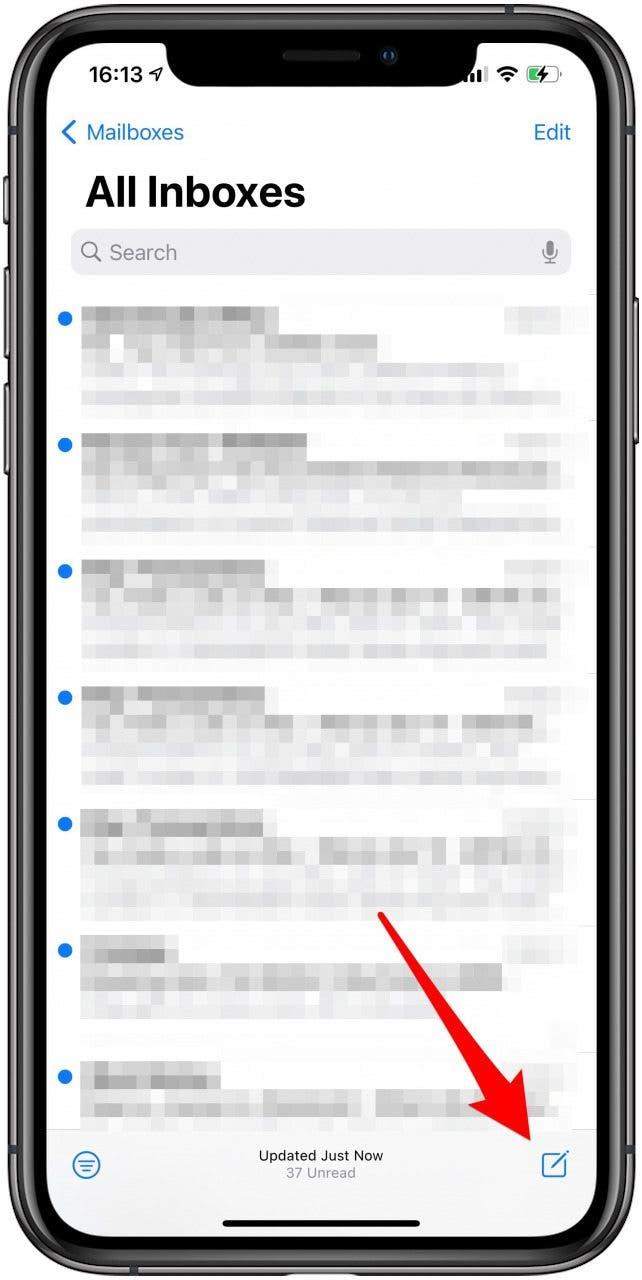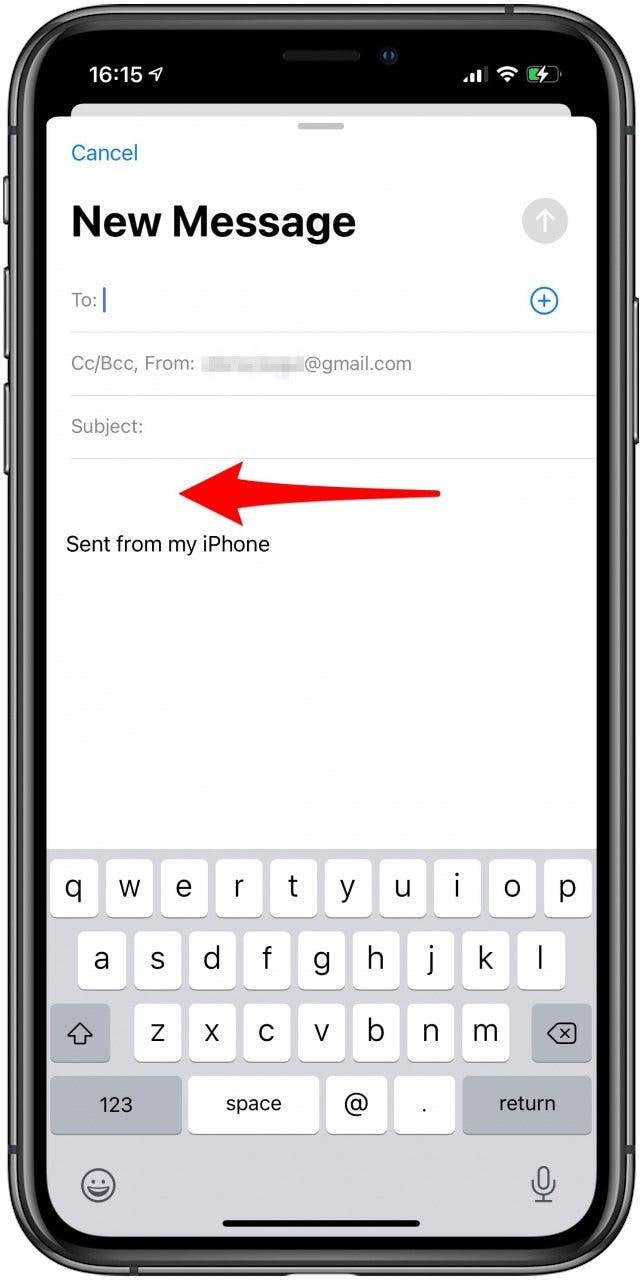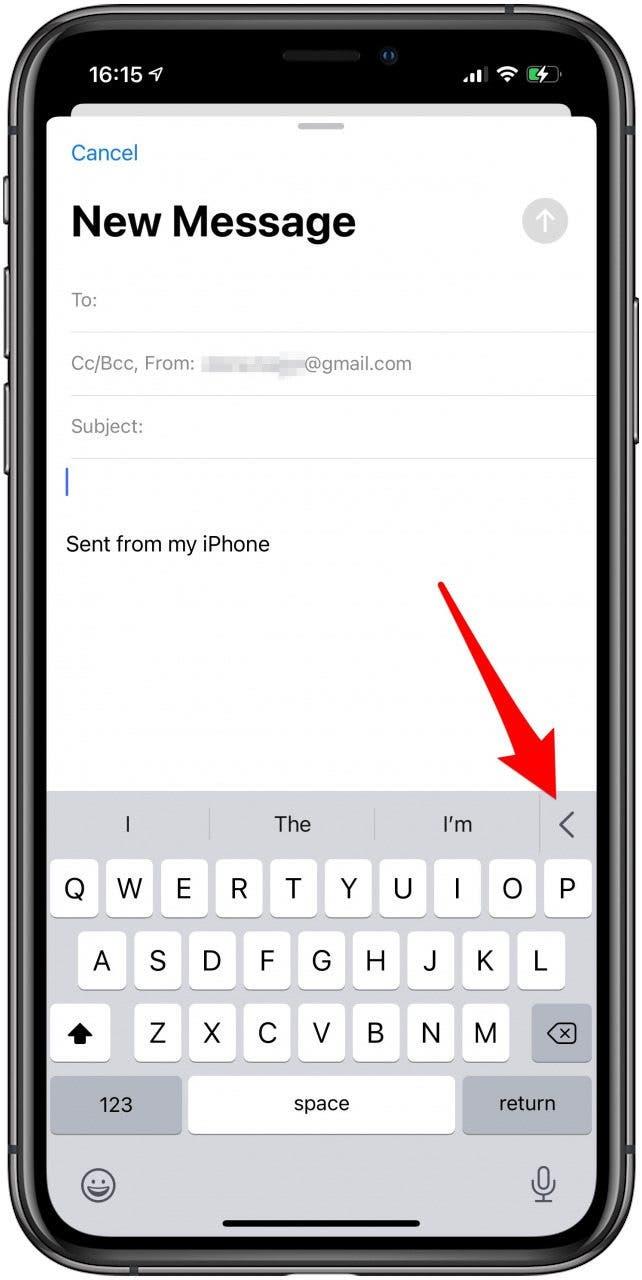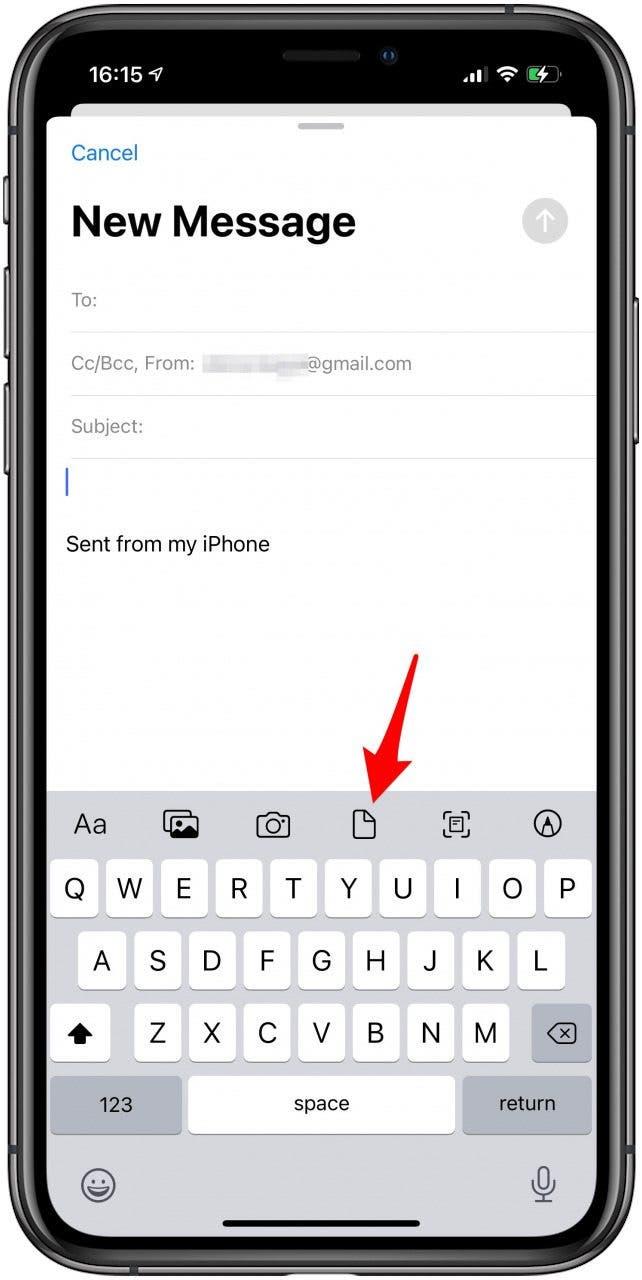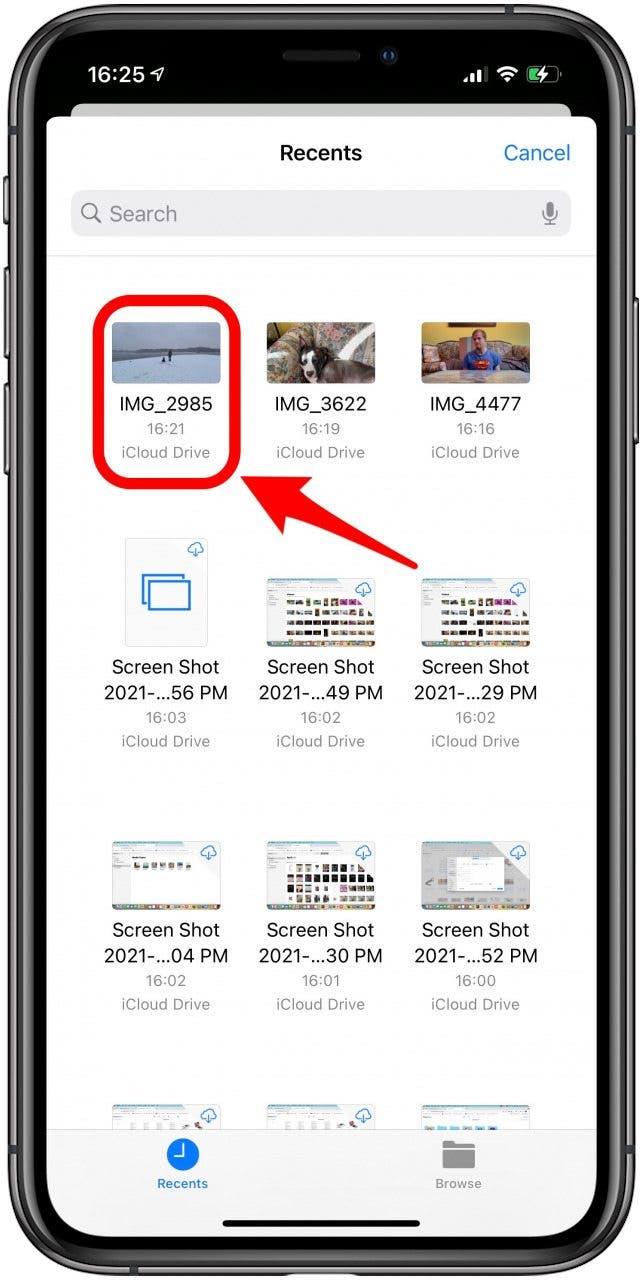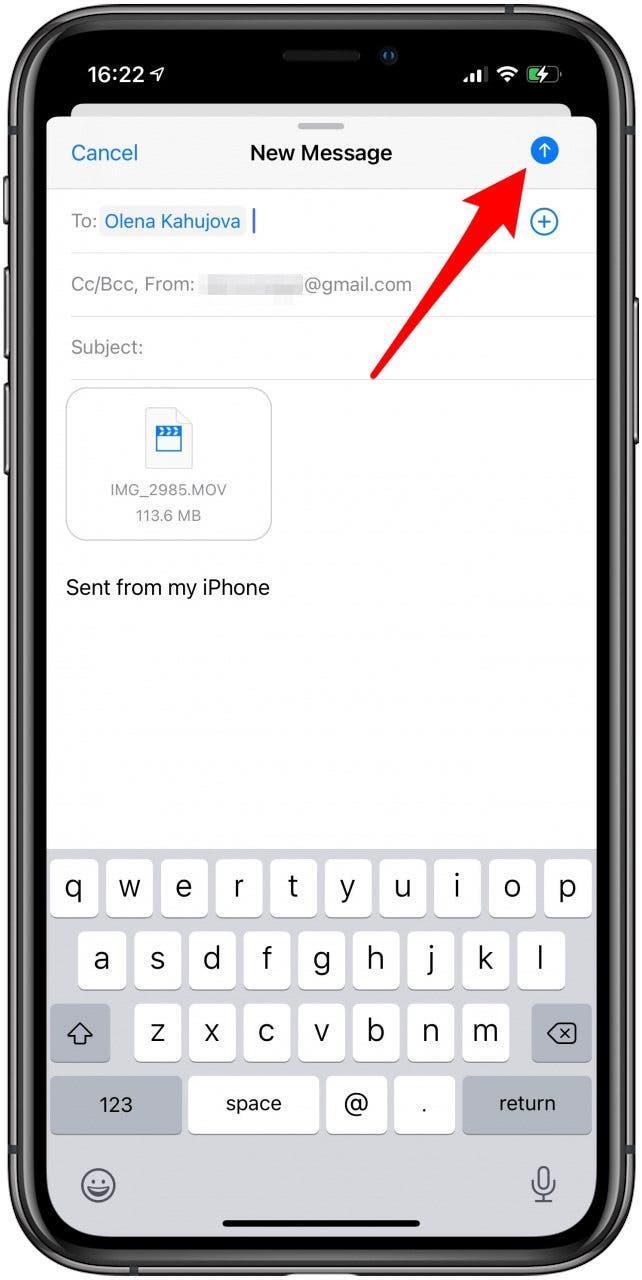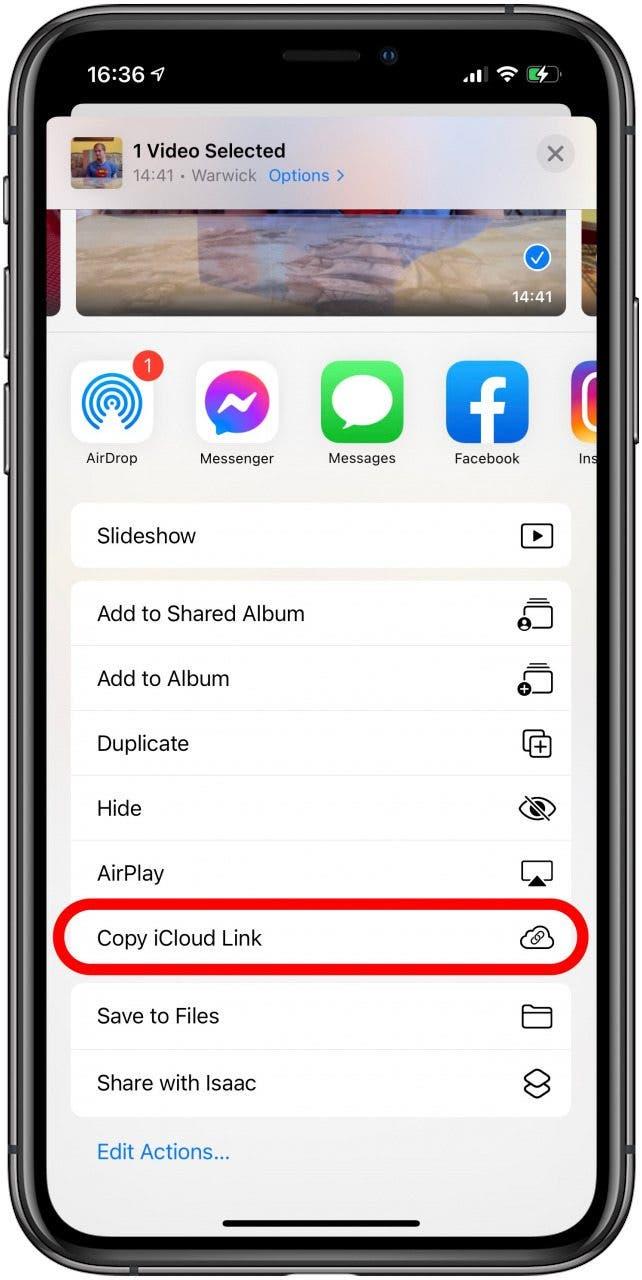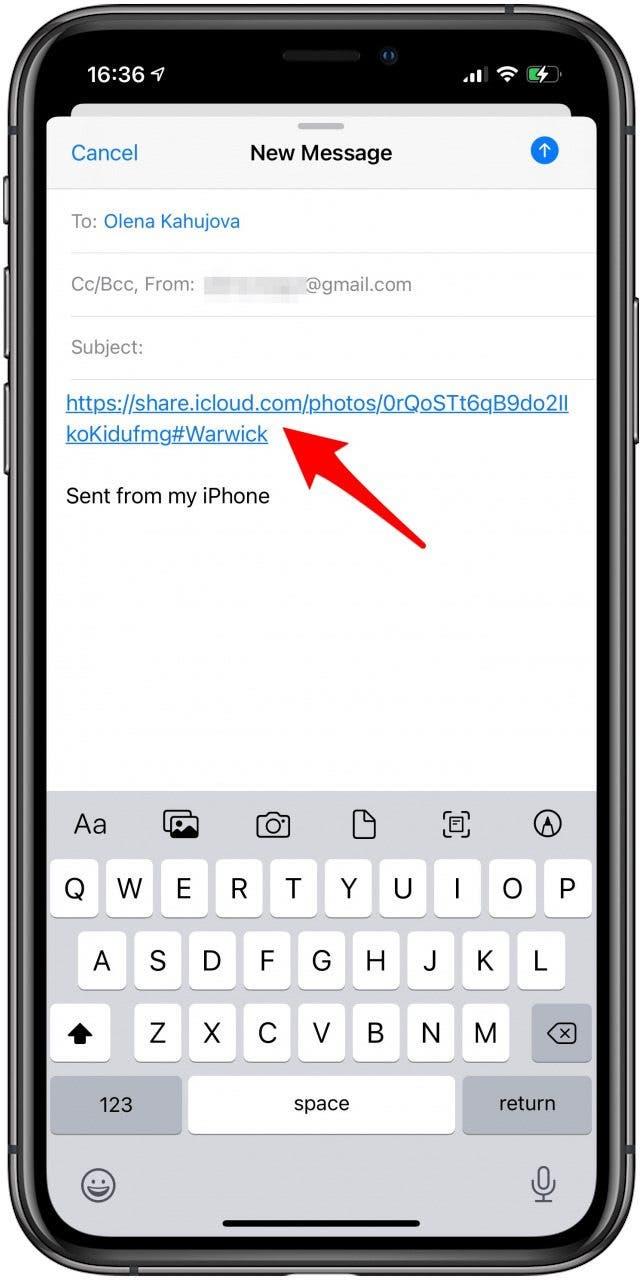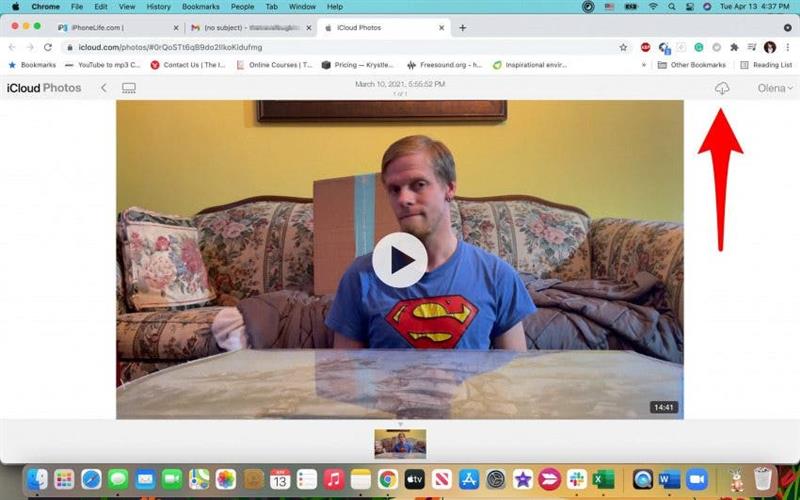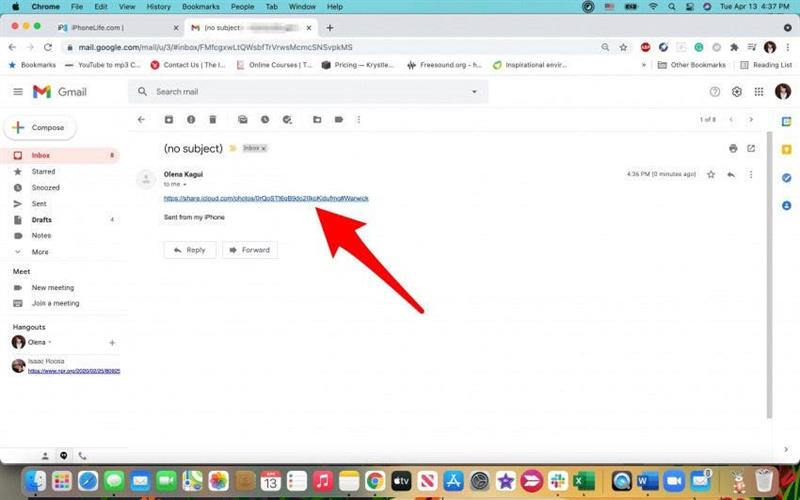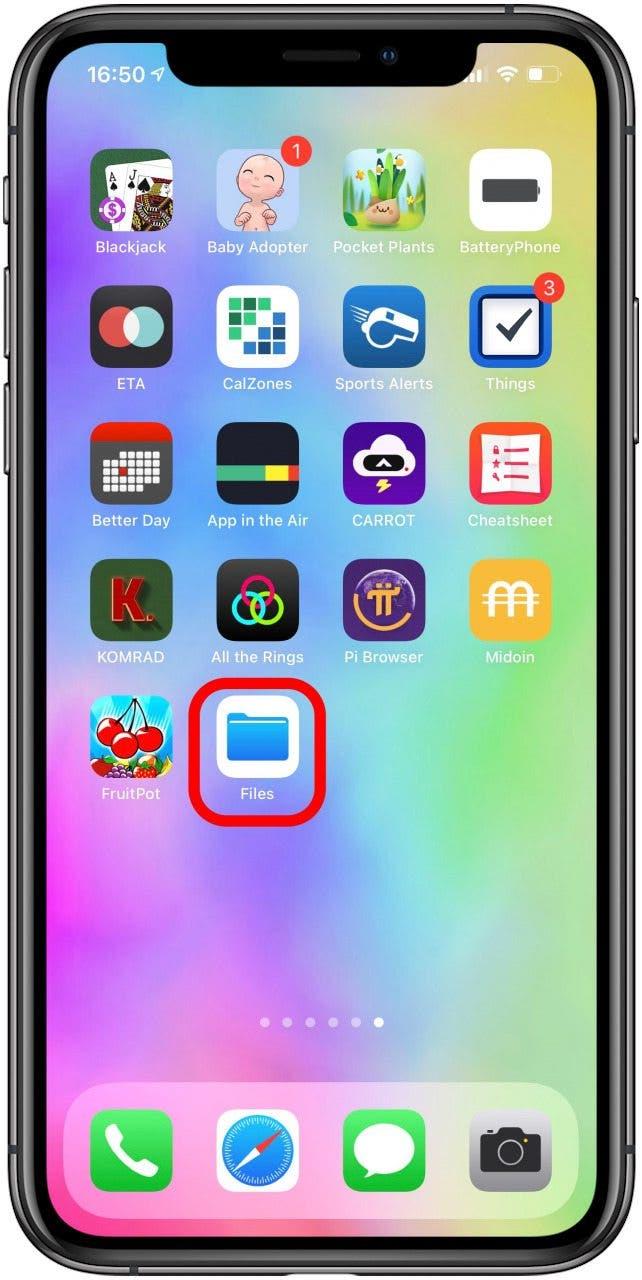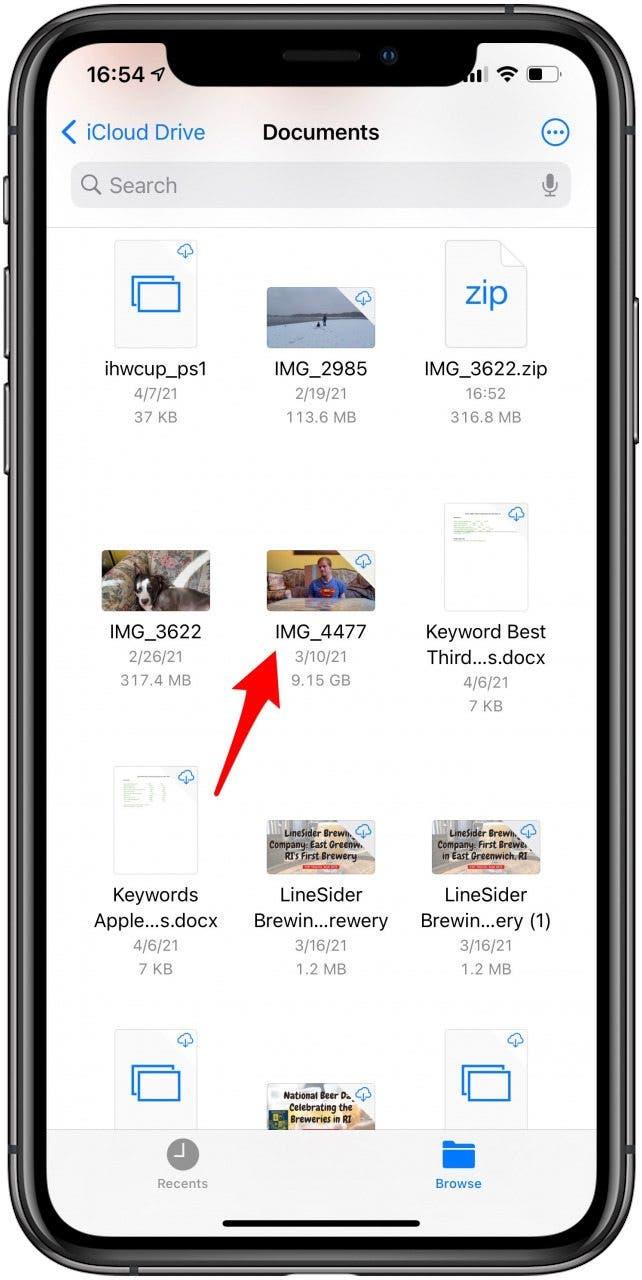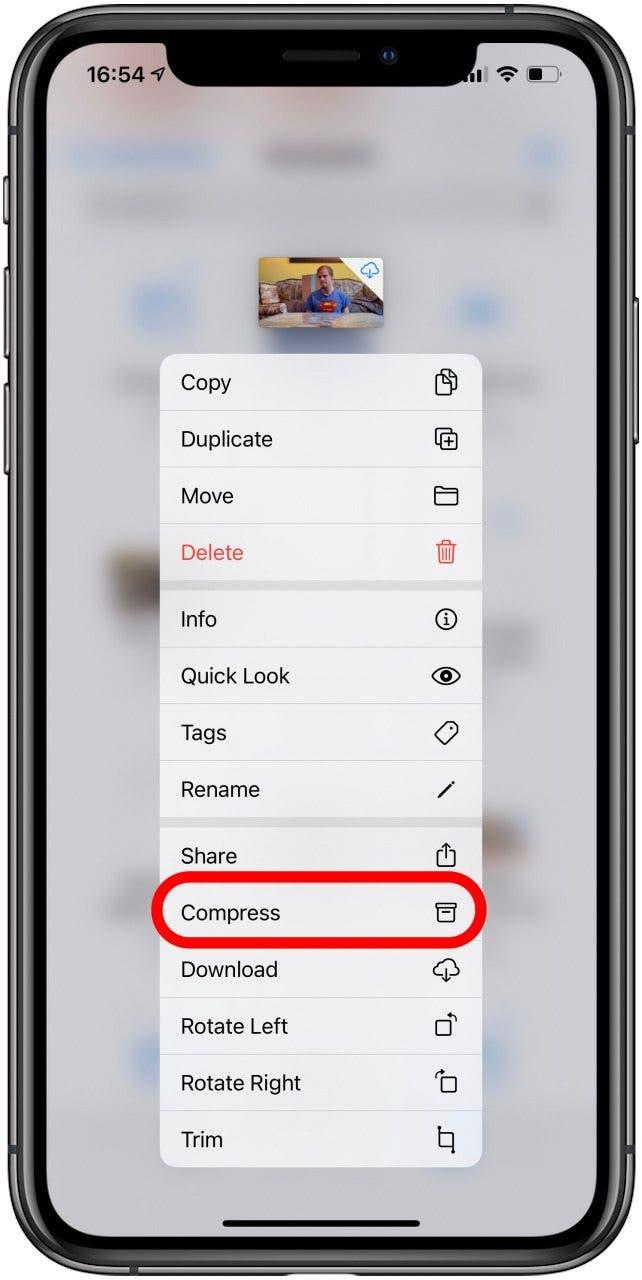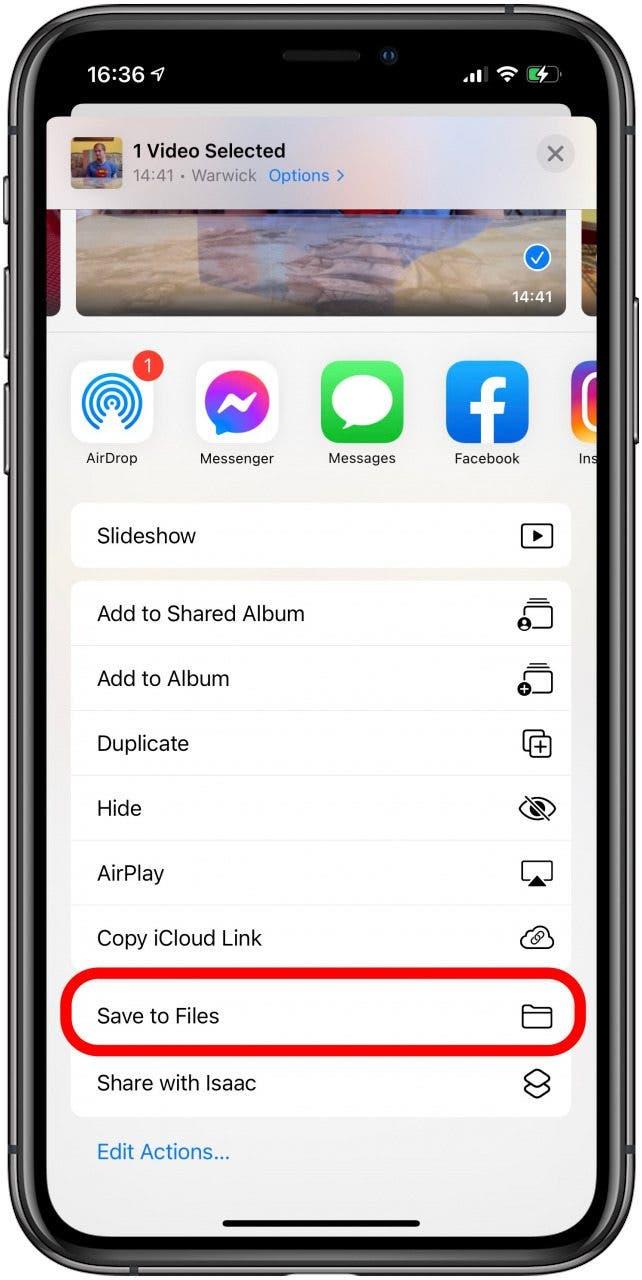Odesílání velkých videosouborů online může být obtížné, zvláště když se vám zobrazí obávaná zpráva, „dosaženo limitu velikosti nelze odeslat video.“ Naučte se odesílat velké soubory prostřednictvím poštovní aplikace podle vašeho výběru . Naučím vás, jak AirDrop videa, komprimovat videa na vašem iPhone, a dokonce i jak odesílat soubory větší než 25 MB v Gmailu.
Souvisí s: Fotografie se nenahrávají na iCloud? 6 způsobů, jak vyřešit problémy se synchronizací fotografií na iCloudu
Skočit do:
- Jak AirDrop velké soubory
- Sdílení videí prostřednictvím iCloud
- Komprimovat soubory na iPhonu
- Používání aplikací třetích stran ke sdílení větších souborů
Jak AirDrop velké soubory
AirDrop je fantastická funkce dostupná na iPhonech, iPadech a počítačích Mac, která umožňuje zařízením Apple odesílat a přijímat soubory přes Bluetooth. Velikost souboru, který můžete odeslat pomocí AirDropu, není nijak omezen, ale někdy se může stát, že větší soubor nebude možné odeslat nebo bude trvat dlouho.
- Najděte soubor, který chcete odeslat. Klepněte na video. Jako příklad použiji 9 GB video.

- Klepněte na tlačítko Sdílet .

- Na sdíleném listu vyberte AirDrop .

- Klepněte na zařízení, které chcete sdílet. V závislosti na nastavení zabezpečení bude pravděpodobně nutné přijmout soubor na přijímajícím zařízení.

Profesionální tip: AirDrop můžete používat pouze do a ze zařízení Apple. Pokud to nefunguje, podívejte se na tyto tipy pro řešení potíží AirDrop .
Budete se muset ujistit, že je váš AirDrop povolen na zařízení, ze kterého odesíláte soubor a přijímáte jej. Přečtěte si toto a dozvíte se, jak zapnout AirDrop . Podívejte se také na tento článek o přizpůsobení sdíleného listu pro iPhone . Chcete-li se dozvědět více o pořizování selfie pomocí iPhonu, zaregistrujte se do našeho bezplatného zpravodaje Tip dne.
Zpět nahoru
Sdílení videí prostřednictvím iCloudu
Pomocí iCloudu můžete sdílet videa a další větší soubory. Videa lze snadno sdílet, pokud máte svůj iPhone nebo iPad knihovna fotografií nastavit automatické zálohování na iCloud .
Stahujte automaticky zálohovaná videa
Postup stažení videa z iCloudu z počítače:
- Přihlaste se k iCloud pomocí svého Apple ID.

- Klikněte na Fotky .

- V části Typy médií vyberte Videa .

- Klikněte na video, které chcete stáhnout.

- Klikněte na tlačítko Stáhnout .

Profesionální tip: Ve složce iCloud Drive najdete další typy souborů. Můžete to udělat na počítačích se systémem Windows i na počítačích Mac.
Zpět nahoru
Jak odesílat soubory iCloud jako přílohy e-mailů
Váš iPhone a iPad jsou dodávány s předinstalovanou aplikací Soubory, která vám pomůže přistupovat k souborům a videím. Všechny soubory uložené v aplikaci Soubory jsou zálohovány na iCloud Drive. Lze je stáhnout, ale také odeslat e-mailem, pokud jsou menší než 302 MB.
- Otevřete poštovní aplikaci .

- Klepněte na Napsat .

- Klepněte do těla e-mailu.

- Klepněte na stříška vedle předpokládaného textu.

- Vyberte ikonu dokumentu .

- Najděte soubor, který chcete odeslat, a klepněte na něj. Může chvíli trvat, než se objeví v těle e-mailu.

- Jakmile přidáte kontakt, můžete klepnout na odeslat .

Chcete-li posílat fotografie a videa e-mailem, musíte klepnout na ikonu galerie. Chcete-li se dostat k videím, musíte klepnout na Album a poté na videa. Tyto podrobné pokyny k jak připojit soubor v aplikaci iPhone Mail .
Zpět nahoru
Používání funkce Mail Drop na iPhonu a iPadu
Mail Drop umožňuje odesílat soubory větší než 302 MB a menší než 5 GB. Pokud se pokusíte připojit soubor v tomto rozsahu velikostí, zobrazí se rozbalovací nabídka s dotazem, zda chcete použít Drop Mail nebo zkusit odeslat přílohu. Pokud vyberete možnost Použít poštu, soubor bude doručen pomocí iCloud a bude k dispozici ke stažení po dobu 30 dnů.
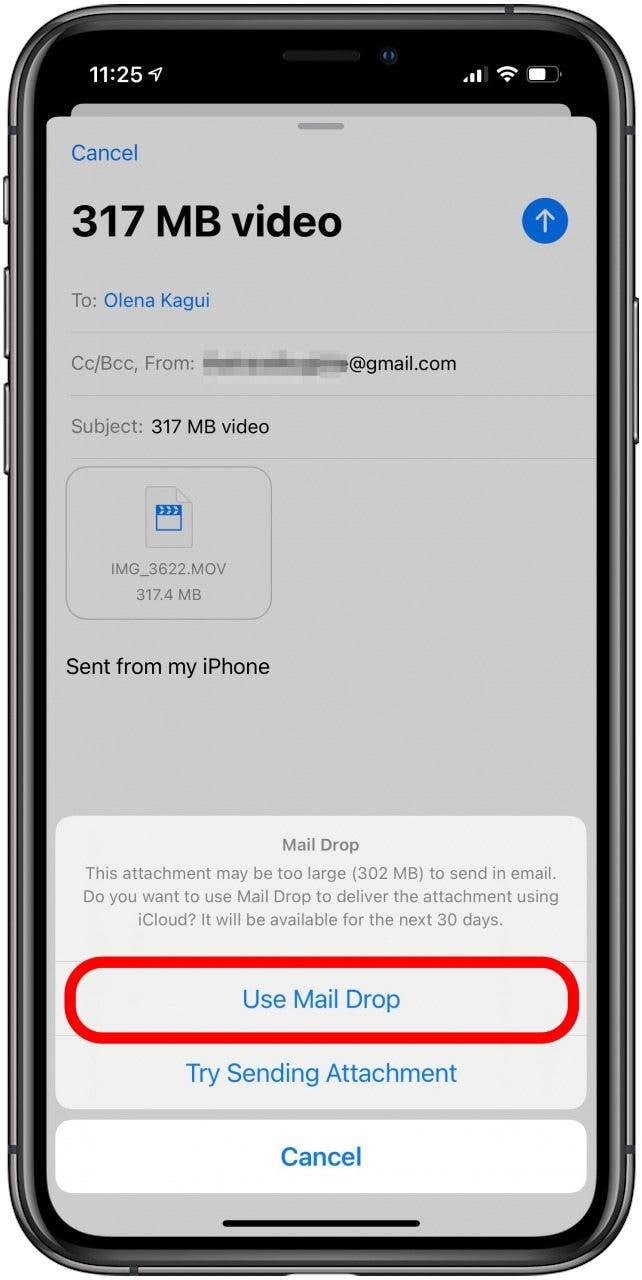
Zpět nahoru
Jak poslat odkaz na iCloud e-mailem
Rychlým způsobem sdílení souborů přes iCloud je zaslání e-mailu s odkazem na konkrétní soubor, který chcete stáhnout do jiného zařízení.
- Otevřete soubor, který chcete sdílet.

- Klepněte na sdílet .

- Klepněte na Kopírovat odkaz na iCloud . Pokud váš soubor ještě nebyl nahrán na iCloud, může to chvíli trvat.

- Vložte odkaz do nového e-mailu, textové zprávy nebo messengeru sociálních médií.

- Chcete-li soubor stáhnout, budete muset otevřít odkaz na zařízení, se kterým sdílíte.

- Přihlaste se na iCloud pomocí svého Apple ID, klepněte na video a stáhněte soubor.

Pokud jste přemýšleli, jak posílat filmy na iCloud, můžete to provést podle výše uvedených kroků. Ujistěte se, že máte na iCloudu dostatek místa. Vždy můžete změnit svůj tarif úložiště iCloud nebo vyzkoušet tyto tipy pro uvolnění místa ve vašem zařízení .
Zpět nahoru
Komprimujte soubory na iPhone
Chcete-li rychlejší sdílení nebo odeslat soubory větší než 302 MB, můžete je komprimovat v aplikaci Soubory.
- Otevřete aplikaci Soubory

- Najděte soubor, který chcete komprimovat.

- Klepněte a podržte soubor, dokud se nezobrazí nabídka. Poté klepněte na Komprimovat .

Fotografie a videa se obvykle neukládají do vaší aplikace Soubory, ale můžete je tam uložit:
- Otevřete video, které chcete uložit do souborů.

- Klepněte na sdílet .

- Vyberte Uložit do souborů .

Zpět nahoru
Používání aplikací třetích stran ke sdílení větších souborů
Možná se divíte: „Kde mohu zdarma nahrát velké video soubory?“ Existuje několik možností, které je třeba zvážit. Naučte se, jak posílat velké video soubory z iPhone pomocí odkazů generovaných OneDrive , DropBox a Disk Google :
OneDrive
OneDrive je skvělý, protože nabízí až 100 GB bezplatného úložiště. Stačí se zaregistrovat Odměny Bing . Placené plány za uživatele stojí 5 TB za 5 USD měsíčně nebo neomezeně za 10 USD.
Chcete-li sdílet větší soubor na OneDrive, můžete nahrát soubory na Disk a poté jej stáhnout pomocí jiného webu v jiném zařízení. Nebo můžete také vygenerovat a odeslat odkaz na OneDrive prostřednictvím e-mailu, což je stejné jako odeslání odkazu na iCloud.
DropBox
Zatímco DropBox má placenou službu, kde můžete uložit až 5 TB a sdílet účet se třemi lidmi za 12,5 $ měsíčně , Společnost nabízí neomezené úložiště za 20 $ měsíčně.
Bezplatná verze nabízí pouze 2 GB místa, ale můžete využít speciální propagaci, která nabízí 25 GB bezplatného úložiště . Toto je nabízeno pouze novým účtům, takže můžete zvážit otevření nového s jinou e-mailovou adresou, pokud již máte existující.
Soubory můžete nahrát do DropBoxu a pomocí webu si je stáhnout do jiného zařízení, nebo můžete odeslat odkaz.
Disk Google
Kolik MB můžete odeslat v Gmailu? Pouze 25 MB; to je mnohem méně než aplikace iPhone Mail. Jak velký můžete poslat e-mail? Pokud používáte Disk Google, můžete odesílat odkazy na větší soubory prostřednictvím Gmailu. Úložiště Disku Google můžete získat až 15 GB zdarma, případně více, pokud vlastníte telefon Google nebo Chromebook.
Můžete také zaplatit za další úložiště. 100 GB stojí 1,99 USD měsíčně, 200 GB stojí 2,99 USD měsíčně, 2 TB stojí 9,99 USD měsíčně a 10 TB stojí 99,99 USD měsíčně. Pokud jste již využili všech 15 GB úložiště, můžete vždy zvážit otevření nového účtu a získat další.
Stejně jako u iCloud, OneDrive a DropBox můžete pomocí Disku Google stahovat soubory přímo do zařízení, se kterým chcete sdílet větší soubor, nebo můžete odeslat odkaz na soubor e-mailem. Pomocí této metody můžete odesílat videa v plné kvalitě.
Zpět nahoru
Nyní víte, jak poslat velké video prostřednictvím e-mailu! Také víte, jak AirDrop videa využívat a využívat bezplatné aplikace třetích stran! Všechny tyto metody lze také použít na velké soubory PDF a další formáty souborů. Nyní, když víte, jak přenášet velké soubory přes internet, zvažte vyzkoušení některých Fotografie RAW pro iPhone !